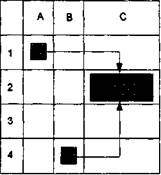Якщо Ви перший раз зіткнулися з необхідністю використання електронних таблиць або хотіли б систематизувати наявні у Вас знання, пропонуємо Вам ознайомитися з нашою статтею.
Намітився особистий фінансова криза знову змусив мене влаштується на роботу в офлайні. Цього разу технічним консультантом в місцева райрада. Завдання трапляється вирішувати різні і ось днями довелося мені співпрацювати з нашою бухгалтерією ...
Почалося все з того, що потрібно було налаштувати роботу однієї з бухгалтерських систем звітності. Це я зробив, а потім мене запитали, чи знаю я Excel. Ексель я особливо не знав, але подумав, що по ходу справи розберуся, тому погодився допомогти. А діяти треба було таблицю для роздруківки корінців із зарплати :)
Як з'ясувалося пізніше, багато бухгалтерів старої школи вміють тільки вводити дані в готові таблиці, які створюють різні фінустанови або більш просунуті співробітники. Для них робота з формулами та форматування таблиць є досить складними завданнями.
Тому, задумавшись над таким станом речей, я і вирішив написати статтю, прочитавши яку, можна було б вникнути в основи роботи з електронними таблицями. У статті все приклади будуть показані на базі безкоштовного компонента OpenOffice Calc, але вони можуть бути застосовані і для Microsoft Office Excel.
Робочі книги і їх структура
Робочими книгами в сфері електронних таблиць називають файли, в яких ці таблиці зберігаються. Для пакета Microsoft Office стандартними форматами файлів Excel будуть XLS або XLSX, А для OpenOffice Calc - ODS.
За замовчуванням робоча книга містить три аркуші, на кожному з яких є таблиця з осередками. Спочатку все існувало по 256 рядків і стовпців на одному аркуші (всього 65536 осередків), проте, в сучасних табличних процесорах розміри листа набагато більші (хоча і кінцеві):
Кількість листів в робочій книзі може бути збільшена або зменшена, а самі листи можна довільно перейменовувати. Однак, у кожного листа обов'язково повинно бути унікальне ім'я щоб на нього можна було при необхідності посилатися з інших листів і робочих книг.
На одному робочому аркуші Ви можете створити фактично необмежену кількість таблиць з різними розрахунками. Однак, на практиці частіше за все один лист містить всього одну таблицю.
Навколо робочого листа з таблицею знаходиться ряд панелей інструментів. У кожному табличному процесорі вони відрізняються один від одного, проте, є і кілька таких, які є практично скрізь:
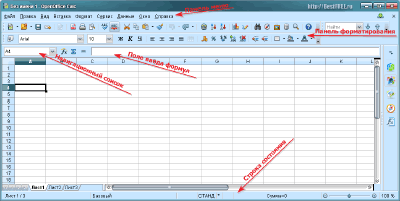
- панель меню. Може бути виконана у вигляді класичної панелі з розкриваються списками функцій, а може реалізовуватися у вигляді вкладок (наприклад, стрічковий інтерфейс Microsoft Office Excel 2007). Містить доступ до всіх можливостей і налаштувань програми.
- панель форматування. Зазвичай окрема панель або вкладка, на якій знаходяться інструменти форматування тексту і зовнішнього вигляду осередків.
- навігаційний список. Зазвичай знаходиться в лівому верхньому кутку над робочим листом і відображає адреси поточних виділених осередків. Також може бути використаний для швидкого переходу до осередку з заданим адресою (вводите адресу і тиснете Enter).
- Поле введення формул. Спеціальне поле, в якому можна задати як простий вміст виділеної комірки, так і спеціальну формулу для обчислення цього вмісту.
- Рядок стану. показує додаткову корисну інформацію про тип вибраної комірки, її поточне значення і інші службові дані.
Осередки електронних таблиць
Основа всіх електронних таблиць - це їх осередки. Кожна комірка має власну унікальну адресу, який формується з літери, що позначає стовпець, і цифри, що вказує на номер рядка. Таким чином, наприклад, адреса третьої осередки в третьому стовпці буде C3 (C - назва третього стовпчика).
Часто буває потрібно виділити кілька осередків. Якщо вони йдуть підряд, то виділення можна зробити мишею, як, наприклад, в Провіднику, або за допомогою маркера заповнення (маленький квадратик у правому нижньому кутку останньої вибраної комірки). Якщо ж виділити потрібно не суміжні осередки, то робити це потрібно з затиснутою кнопкою CTRL.
Ще один випадок - виділення всього стовпця або рядка. Для цього достатньо натиснути на їх назву. А, щоб вибрати всю таблицю (наприклад, для масового зміни параметрів зовнішнього вигляду) потрібно натиснути на порожній квадратик в кутку координатної сітки):
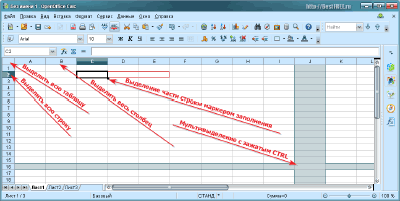
Кожна клітинка може містити довільні дані, які вводяться вручну або обчислюються на основі заданої формули (про формулах мова піде окремо). Крім того, у осередків є ряд параметрів відображення і оформлення. Доступ до цих параметрів найпростіше отримати з контекстного меню (пункт "Формат ячеек"):
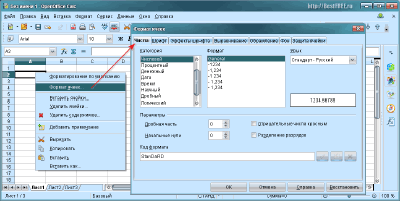
Найголовніша заковика з осередками криється в першій вкладці вікна "Формат ячеек" (в OpenOffice Calc вона називається "Числа", а в Microsoft Office Excel - "Число"). Справа в тому, що тут задається тип даних осередку і в багатьох готових таблицьах він не завжди стандартний. Якщо у Вас, наприклад, введене число перетворюється в дату або нормально не відображається текст, то проблема якраз в цих параметрах.
Також раджу звернути увагу на кнопки на панелі інструментів, які дозволяють збільшувати / зменшувати розрядність чисел в осередках або включати грошовий формат. Ці кнопки автоматично змінюють тип даних (не потрібно лізти в меню) для виділених осередків, виводячи знаки після коми або назва валюти за замовчуванням (задається в мовних параметрах Панелі управління комп'ютера):
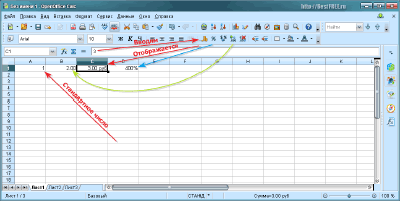
А тепер, коли ми трохи прояснили ситуацію з теоретичними засадами роботи осередків електронних таблиць, пропоную перейти до практичної сторони питання і розглянути особливості введення та виведення даних.
формули
В принципі, як я вже говорив вище, будь-яка осередок електронної таблиці може відображати будь-яку інформацію. У цьому таблиці нагадують бази даних. Однак, основне призначення їх, все ж, твір розрахунків. Тому найчастіше осередки містять числа і вироблені над ними дії, які задаються спеціальними формулами.
Для прикладу заповнимо осередку першого рядка довільними цифрами. Для цього просто виділяємо клітинку і в ній або в рядку введення формули пишемо числа. Найбільш часто нам потрібно отримати суму чисел в певних осередках, тому в одній з вільних осередків (нехай це буде A2) нам необхідно ввести формулу:
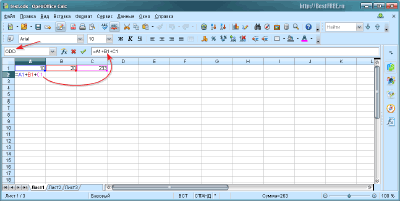
Кожна формула повинна починатися зі знака "дорівнює". Після установки даного знака в рядку формул, табличний процесор перемикається в режим вибору комірки для отримання даних. Тобто, Вам необов'язково вводити адресу вручну, досить просто натиснути на потрібну комірку і її координати з'являться в рядку формули.
Оскільки у нас всього три осередки з цифрами, суму яких нам потрібно отримати, то ми можемо скористатися елементарними арифметичними діями. Просто перераховуємо по порядку адреси всіх осередків через знак "плюс". Для завершення введення натискаємо Enter або кнопку із зеленою галочкою зліва від поля введення формули.
Окремо варто сказати про адресації осередків. Кожна осередок має адресу виду: "буква стовпця" "цифра рядка". Однак, це тільки один з видів посилань - відносний.
Відносні посилання можуть автоматично змінюватися при зміні кількості рядків або стовпців. Наприклад, в комірці A2 у нас зараз є формула: "\u003d A1 + B1 + C1". Тепер, якщо ми вставимо новий рядок над першою, всі наші осередки опустяться вниз, але збережуть свої значення, а у формулі (яка тепер буде в осередку A3) номер рядка автоматично зміниться на другий: "\u003d A2 + B2 + C2":
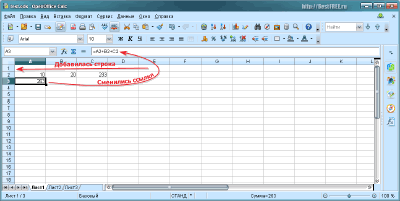
Якщо ж Вам потрібно точно прив'язати формулу до конкретної осередку, щоб її значення не змінювалося, то Вам слід використовувати абсолютні посилання. Абсолютний адреса осередку відрізняється тільки тим, що перед кожною її координатою Ви додаєте значок "долара", наприклад: $ A $ 1. Якщо ж значок "$" додавати тільки до однієї з координат, то ми отримаємо змішану посилання, "прив'язану" до номера рядка або стовпця.
- Посилання на осередок іншого листа тієї ж робочої книги:
- Calc: \u003d ІмяЛіста.АдресЯчейкі (наприклад: \u003d Ліст2.A1);
- Excel: \u003d ІмяЛіста! АдресЯчейкі (наприклад: \u003d Аркуш2! A1).
- Посилання на осередок на аркуші іншої відкритої робочої книги:
- Calc: -;
- Excel: \u003d [ІмяКнігі] ІмяЛіста! АдресЯчейкі (наприклад: \u003d [Кніга2] Лист1! A1).
- Посилання на осередок на аркуші іншої закритої в наразі робочої книги:
- Calc: \u003d "file: /// ПутьКФайлу / имяфайла" # $ ІмяЛіста.АдресЯчейкі (наприклад: \u003d "file: /// H: /source.ods" # $ Ліст1.A1);
- Excel: \u003d "ПолнийПутьКФайлу \\ [ІмяКнігі (файлу)] ІмяЛіста"! АдресЯчейкі (наприклад: \u003d "D: \\ Звіти \\ [Кніга1.xls] Лист1"! A1).
Calc не має окремого виду формул для отримання посилань на осередки в іншому, відкритому в даний момент, файлі. Замість цього Вам потрібно використовувати третій варіант з повним видом посилання. При цьому, зверніть увагу на слеші в шляхах. В Excel, як в Провіднику Windows, використовуються зворотні слеші, тоді як в Calc використовуються абсолютні посилання в стилі UNIX-подібних систем!
І тепер знову повернемося до математичних формул і наш приклад. Якщо нам потрібно отримати суму невеликої кількості осередків, то для цього досить простих арифметичних дій. Однак, на практиці обсяги обчислень бувають набагато більше. В цьому випадку незручно перераховувати всі осередки, тому існують альтернативні види формул з посиланнями на діапазони:
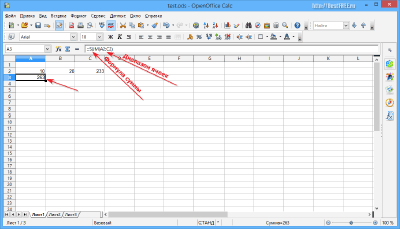
Принцип діапазону в тому, що ми вказуємо адреси першої і останньої суміжних осередків через двокрапку. Табличний же процесор автоматично отримує значення всіх осередків, які знаходяться між заданими точками і виробляє над ними зазначені нами дії (в нашому випадку підсумовування).
У російськомовних версіях Excel всі доступні дії формул теж русифіковані, тоді як в Calc збережені оригінальні англійські назви (правда, забезпечені російським описом). Виходячи з описів Ви, в принципі, можете знайти будь-які дії в будь-якому табличному процесорі, але нижче я наведу відповідності найбільш використовуваних формул:
Найбільш повний же список відповідностей Ви можете знайти на офіційному WIKI-ресурсі OpenOffice.
Стилізація і роздруківка таблиць
Думаю, з принципами рахунку і взаімоссилок в осередках ми розібралися, тому пропоную "на закуску" розібратися з принципами форматування готових таблиць і виведення їх на друк. Для цього пропоную спорудити корінець з видачі зарплати, про який я згадав на початку статті. Він повинен мати наступний вигляд:
У всіх осередках числа будуть вводитися вручну (або братися з інших файлів з відомостями), а в трьох будуть автоматично розраховуватися за допомогою елементарних формул і арифметичних дій: СУММ або SUM для осередків "Всього нараховано" і "Всього утримано", а також "Всього нараховано "-" Всього утримано ".
Після введення всіх полів наша табличка буде мати приблизно такий вигляд:
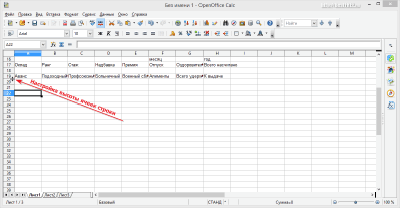
Як бачимо, деякі вічка не уміщають в собі весь текст, тому в першу чергу потрібно налаштувати їх ширину і висоту. Для цього наведіть курсор на кордон між номерами осередків і, коли він перетвориться в двосторонню стрілку, просто потягніть кордон в потрібну сторону.
Також бажано відцентрувати текст в осередках. Виділіть їх, а потім викличте з контекстного меню пункт "Формат ячеек". У віконці перейдіть на вкладку "Вирівнювання" виберіть потрібні параметри центрування і перенесення слів:
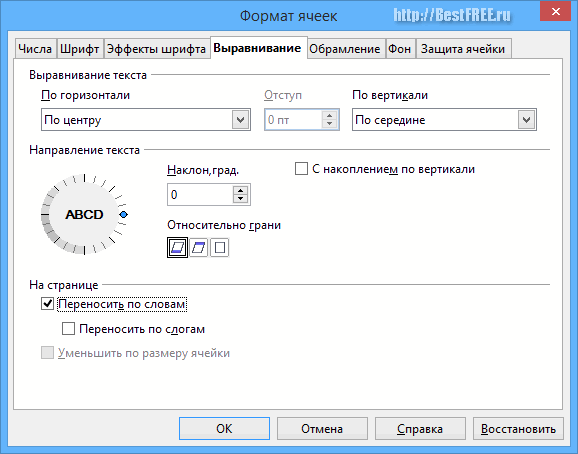
Таблиця набуде більш красивий зовнішній вигляд, Однак, нам потрібно якось дізнатися, наскільки широкою її робити, щоб вона вмістилася на друкований аркуш. Для цього потрібно активувати розмітку сторінки. Це можна зробити декількома способами, проте, самий універсальний - з меню "Файл" викликати функцію "Попередній перегляд", а потім закрити вікно попереднього перегляду:
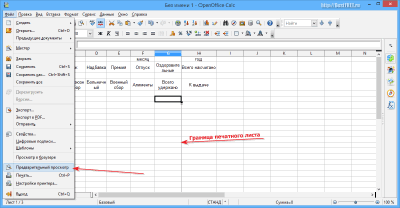
Тепер, коли розмітка у нас готова, відрегулюємо ширину осередків так, щоб вони все вмістилися на одній сторінці. Тепер залишилося небагато. Нам потрібно об'єднати декілька осередків в лівому верхньому кутку для запису в них імені одержувача. Для цього виділимо чотири осередки, викличемо їх контекстне меню і виберемо пункт "Об'єднати комірки" (для Excel) або меню "Формат" - "Об'єднати комірки" (для Calc).
Останній штрих - додавання рамок для нашої таблиці. Знову виділяємо всі використовувані осередку і в контекстному меню вибираємо пункт "Формат ячеек". Переходимо на вкладку "Обрамлення" (Calc) або "Кордон" (Excel) і налаштовуємо зовнішній вигляд рамок (для кожного елемента кордону можна задати свій стиль):
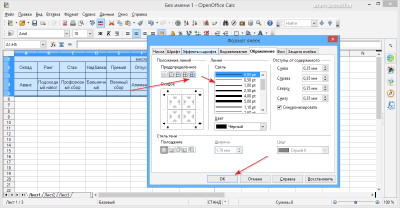
У підсумку ми отримаємо гарну, готову до роздруківці табличку! При бажанні можна змінити ще й фон рядків з текстом, а також скопіювати і вставити нижче кілька копій нашого зарплатного "корінця", щоб на одному друкованому аркуші їх було кілька.
висновки
У нашій статті ми розглянули лише самі базові дії з електронними таблицями. На практиці у Вас може виникнути безліч питань. В Excel вже вбудована хороша довідкова система, в якій можна знайти більшість відповідей. Для Calc ж цим цілям відповідає російськомовний WIKI-портал.
Як бачите, працювати з табличними процесорами ненабагато складніше, ніж зі звичайним калькулятором! Зате користі набагато більше. Тому, якщо Ваша діяльність так чи інакше пов'язана з обробкою математичних або статистичних даних, то електронні таблиці стануть для Вас незамінним помічником, що робить левову частку розрахунків за Вас!
P.S. Дозволяється вільно копіювати і цитувати цю статтю за умови вказівки відкритою активного посилання на джерело та збереження авторства Руслана Тертишного.







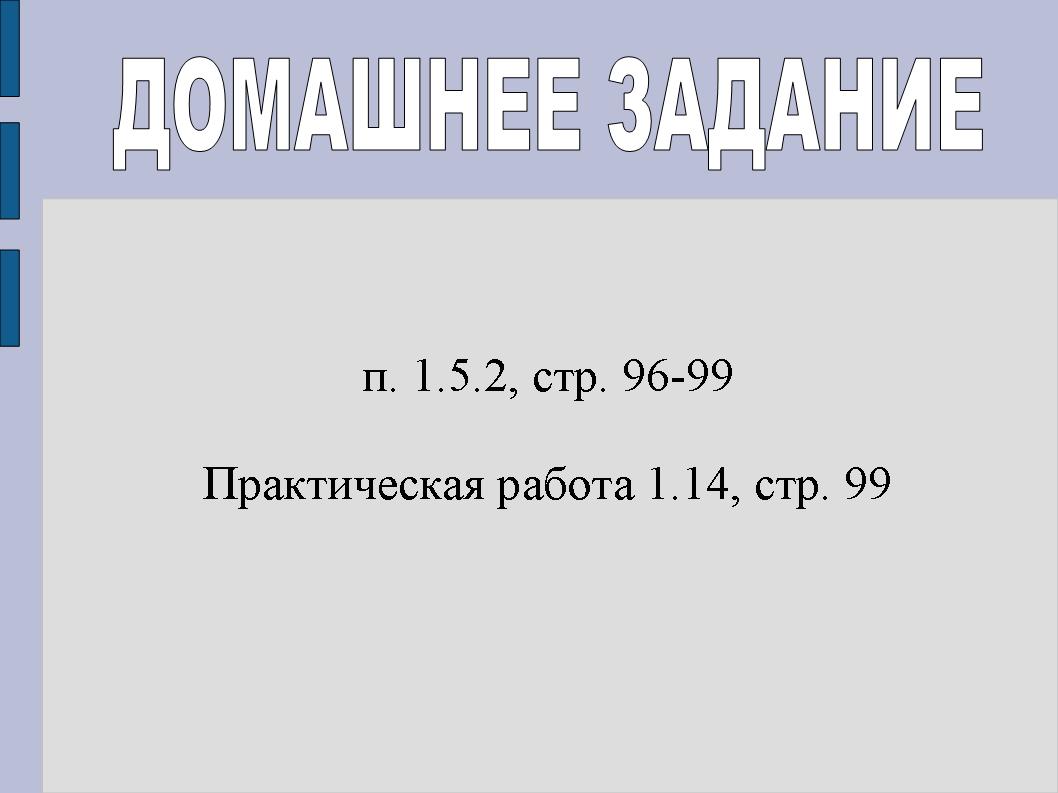
 Назад вперед
Назад вперед
Увага! Попередній перегляд слайдів використовується виключно в ознайомлювальних цілях і може не давати уявлення про всі можливості презентації. Якщо вас зацікавила дана робота, Будь ласка, завантажте повну версію.
Мета уроку:сформувати вміння створення, редагування, форматування і виконання найпростіших обчислень в електронних таблицях
Завдання уроку:
- освітні:
- повторення в ході уроку основних термінів і понять теми "Електронна таблиця";
- формування навичок роботи з електронною таблицею;
- формулювання поняття про розрахункові операції в електронній таблиці, призначення і можливості застосування формул в ЕТ.
- Розвиваючі:
- розвиток навичок індивідуальної практичної роботи;
- розвиток здатності логічно міркувати, робити висновки.
- виховні:
- розвиток пізнавального інтересу, виховання інформаційної культури.
ХІД УРОКУ
I. Організаційний момент
- вітання учнів;
- відзначити відсутніх;
- постановка цілей і завдань уроку (актуалізація і мотивація).
II. Теоретична частина
(В ході викладу нового матеріалу, вчитель використовує презентацію, учні роблять конспект). Розгляд електронних таблиць ведеться на основі OpenOffice.org Calc.
Слайд 1. Визначення
Електронні таблиці (ЕТ) - це програма для математичної, статистичної та графічної обробки текстових і числових даних в прямокутних таблицях. Вони дозволяють автоматизувати виконання однотипних обчислень і перерахунку до мінливих вихідними даними, а також обробляти числову інформацію в масиві баз даних, аналізувати фінанси, доходи, податки і так далі.
В даний час розроблено велику кількість електронних таблиць: Microsoft Excel,
Lotus 1-2-3, Corel, Spread32, Calc,
Works, QuattroPro, суперплан та інші.
Серед них виділяють комерційний продукт - MicrosoftExcel
і відкритий продукт - OpenOffice.org Calc
.
Слайд 2. Структура
Розглядається структура електронної таблиці.
Слайд 3. Стовпці, рядки, клітинки
По 1-му клацання відбувається виділення стовпця, по 2-му - рядки, по 3-му відбувається виділення комірки.
Слайд 4. Діапазон осередків
Після клацання з'являється зображення з виділеним діапазоном клітинок, учням необхідно назвати діапазон, після чого наступним клацанням відкриваємо правильну відповідь.
Слайд 5. Типи і формати даних
Розглядаються основні типи і формат даних, способи їх завдання і зміни, а також приклад записи формули.
Дається визначення і розглядається приклад спочатку відносної, а потім абсолютної посилання.
Дається визначення і розглядається приклади змішаних посилань.
III. Гімнастика для очей.
Комплекс №1.
1) Швидко моргнути, закрити очі і посидіти спокійно, повільно рахуючи до 5. Повторити 4-5 разів.
2) Міцно заплющити очі (рахувати до 3), відкрити очі і подивитися вдалину (вважати до5). Повторити 4-5 разів.
3) Витягнути праву руку вперед. Стежити очима, не повертаючи голови, за повільними рухами вказівного пальця витягнутої руки вліво і вправо, вгору і вниз. Повторити 4-5 разів.
4) Подивитися на вказівний палець витягнутої руки на рахунок 1-4, потім перевести погляд вдалину на рахунок 1-6. Повторити 4-5 разів.
5) В середньому темпі проробити 3-4 кругових рухи очима в праву сторону, стільки ж в ліву сторону. Розслабивши очні м'язи, подивитися вдалечінь на рахунок 1.
6) Повторити 1-2 рази.
IV. Практична частина
Слайд 8. Закріплення
За допомогою гіперпосилання відкриваємо тренажер ( Додаток 1
). Виконано в програмі Notebook для інтерактивної дошки SmartBoard.
Закріплюємо отримані знання, за допомогою фронтального опитування, виконуючи завдання.
1. Заповніть порожні блоки, вибравши правильну відповідь
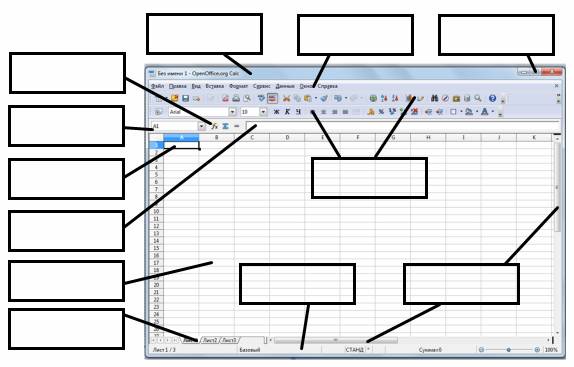
Варіанти відповідей: Кнопки управління вікном, Рядок заголовка, Смуги прокрутки,
Рядок меню, Майстер функцій, Адреса осередки, активне вічко, рядок введення, Ярлики аркушів, рядок стану, панелі інструментів, Осередок
2. Заповніть порожні блоки, вибравши правильну відповідь
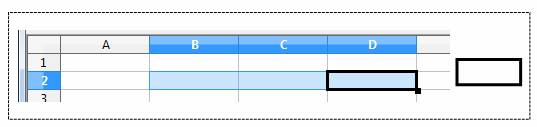
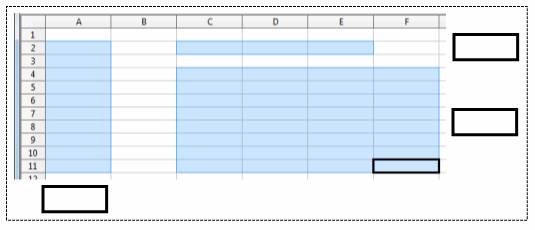
Варіанти відповідей:
C4: F4, B2: D2, A2: A11, C2: E2, C4: F11, B2: B6
3. Чому дорівнюватиме значення осередки B5, якщо в неї ввести формулу \u003d СУММ (B1: B4) / 2. (Відповідь перенесіть в порожній блок)
![]()
Варіанти відповідей:120, 220 , 110, 200
4. Яка формула буде отримана при копіюванні формули з комірки С2 в осередок С3. (Відповідь перенесіть в порожній блок)
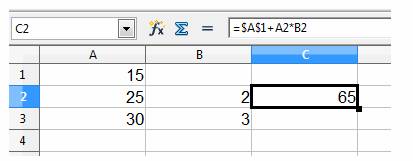
![]()
Варіанти відповідей:
\u003d $ A $ 1 * A2 + B2,
\u003d $ A $ 1 * $ A $ 2 + $ B $ 2,
\u003d $ A $ 2 * A3 + B3,
\u003d $ A $ 1 + A3 * B3
5. Які значення відобразяться в осередках D2 і E3, якщо скопіювати осередок C1 в дані осередки? (Відповідь перенесіть в порожній блок)
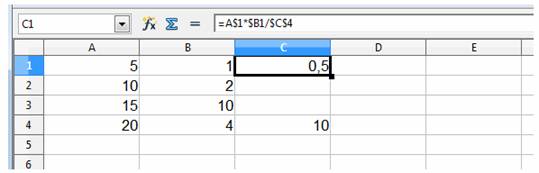
![]()
Варіанти відповідей:
0,2 і 0,5; 0,4 і 1; 2 і 5; 1,25 і 2,5
Після приступаємо до виконання тесту, база з питаннями додається ( Додаток 2 ). Виконано в програмі iTest.
1. Електронна таблиця - це ...
- прикладна програма для обробки кодових таблици прикладна
- програма, призначена для обробки структурованих у вигляді таблиці даних
- пристрій ПК, що управляє його ресурсами в процесі обробки даних в табличній формі
- системна програма, що управляє ресурсами ПК при обробці таблиць
2. Електронна таблиця призначена для:
- обробки переважно числових даних, Структурованих за допомогою таблиць
- упорядкованого зберігання та обробки значних масивів даних
- візуалізації структурних зв'язків між даними, представленими в таблицях
- редагування графічних представлень великих обсягів інформації
3. Електронна таблиця являє собою ...
- сукупність нумерованих рядків і пойменованих буквами латинського алфавіту стовпців
- сукупність нумерованих рядків
- сукупність названих буквами латинського алфавіту стовпців
- сукупність рядків і стовпців, що іменуються користувачем довільним чином
4. Рядки електронної таблиці
- позначаються буквами латинського алфавіту
- нумеруються
5. У загальному випадку стовпці електронної таблиці
- нумеруються
- іменуються користувачами довільним чином
- позначаються буквами латинського алфавіту
- позначаються буквами українського алфавіту
6. Для користувача осередок електронної таблиці ідентифікуються
- шляхом послідовного вказівки імені стовпця і номера рядка, на перетині яких розташовується осередок
- спеціальним кодовим словом
- адресою машинного слова оперативної пам'яті, відведеного під осередок
7. Обчислювальні формули в клітинках електронної таблиці записуються:
- в звичайній математичного запису
- спеціальним чином з використання вбудованих функцій і за правилами, прийнятим для запису виразів в мовах програмування
- за правилами, прийнятим виключно для електронний таблиць
- за правилами, прийнятим виключно для баз даних
8. Вираз 5 (A2 + C3): 3 (2B2-3D3) в електронній таблиці має вигляд
- 5 (A2 + C3) / 3 (2B2-3D3)
- 5 * (A2 + C3) / 3 * (2 * B2-3 * D3)
- 5 * (A2 + C3) / (3 * (2 * B2-3 * D3))
9. Виберіть вірну запис формули для електронної таблиці
- C3 + 4 * D4
- C3 \u003d C1 + 2 * C2
- \u003d A2 * A3-A4
- A5B5 + 23
10. Чому дорівнюватиме значення осередки A8, якщо в неї ввести формулу \u003d СУММ (A1: A7) / 2:
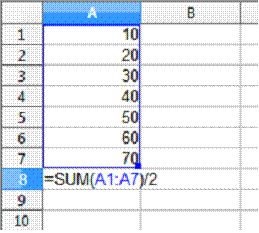
11. Який адресу активної комірки?
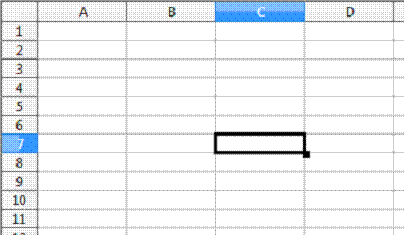
12. У комірці B4 електронної таблиці записана формула \u003d $ C3 * 2. Який вид придбає формула, після того як осередок B4 скопіюють в осередок B6?
- \u003d $ C5 * 4
- \u003d $ C5 * 2
- \u003d $ C3 * 4
- \u003d $ C1 * 2
13. Яка формула буде отримана при копіюванні в осередок С3, формули з комірки С2
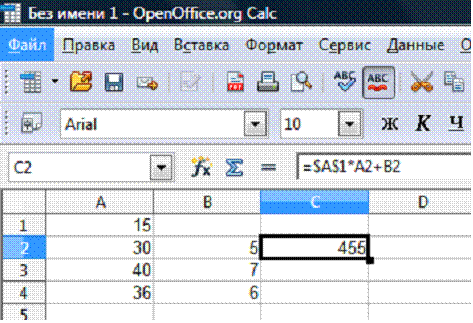
- \u003d A1 * A2 + B2
- \u003d $ A $ 1 * $ A $ 2 + $ B $ 2
- \u003d $ A $ 1 * A3 + B3
- \u003d $ A $ 2 * A3 + B3
14. Які діапазони осередків виділені на зображенні?
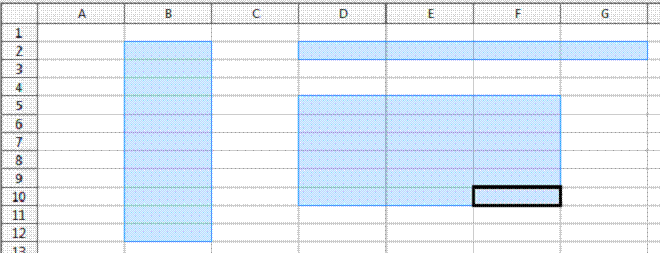
- B2: B12
- D2: G2
- D2: F10
- D5: F10
15. Які значення відобразяться в осередках D2 і E3, якщо скопіювати осередок C1 в дані осередки?
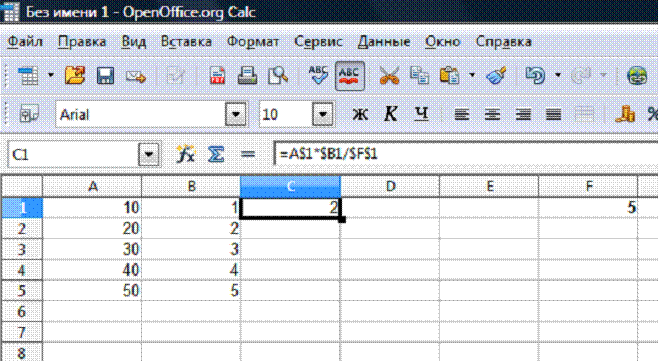
- 0,4 і 1,2
- 8 і 12
- 0,8 і 1,2
- 4 і 12
VI. Домашнє завдання
Слайд 9. Домашнє завдання
п. 1.5.2 стр.96-99
Практична робота 1.14 стор.99
VII. Підведення підсумків уроку
Слайд 10. Рефлексія
Хлопці по колу висловлюються одним реченням, вибираючи початок фрази з рефлексивного екрана. рефлексивний екран
- я дізнався…
- було цікаво…
- було тяжко…
- я виконував завдання ...
- я зрозумів, що…
- тепер я можу ...
- я відчув, що ...
- я купив…
- я навчився…
- у мене вийшло …
- я зміг…
- я спробую…
- мене здивувало ...
- заняття дали мені для життя ...
- мені захотілось…
Виставляння оцінок за урок.
Електронні таблиці. Призначення і основні функції.
Однією з найбільш продуктивних ідей в області комп'ютерних інформаційних технологій стала ідея електронної таблиці. Багато фірм розробники програмного забезпечення для ПК створили свої версії електронних таблиць - прикладних програм, призначених для роботи з електронними таблицями. З них найбільшу популярність придбали Lotus 1-2-3 фірми Lotus Development, Supercalc фірми Computer Associates, Multiplan і Excel фірми Microsoft. Вітчизняні шкільні комп'ютери також оснащені спрощеними (навчальними) версіями електронних таблиць.
Табличні процесори (ТП) - зручний інструмент для економістів, бухгалтерів, інженерів, науковців - усіх тих, кому доводиться працювати з великими масивами числової інформації. Ці програми дозволяють створювати таблиці, які (на відміну від реляційних баз даних) є динамічними, т. Е. Містять так звані обчислювані поля, значення яких автоматично перераховуються за заданих формулах при зміні значень вихідних даних, що містяться в інших полях. При роботі з табличними процесорами створюються документи - електронні таблиці (ЕТ). Електронна таблиця (документ) створюється в пам'яті комп'ютера. Надалі її можна переглядати, змінювати, записувати на магнітний диск для зберігання, друкувати на принтері.
Середовищі табличного процесора
Робочим полем табличного процесора є екран дисплея, на якому електронна таблиця представляється у вигляді матриці. ЕТ, подібно шахівниці, розділена на клітини, які прийнято називати елементами таблиці. Рядки і стовпці таблиці мають позначення. Найчастіше рядки мають числову нумерацію, а стовпці - літерні (букви латинського алфавіту) позначення. Як і на шахівниці, кожна клітина має своє ім'я (адреса), що складається з імені стовпця і номера рядка, наприклад: А1, С13, F24 і т. П.
Але якщо на шахівниці всього 8х8 \u003d 64 клітини, то в електронній таблиці осередків значно більше. Наприклад, у табличного процесора Excel таблиця максимального розміру містить 256 стовпців і 16384 рядки. Оскільки в латинському алфавіті всього 26 букв, то починаючи з 27-го стовпця використовуються дволітерні позначення, також в алфавітному порядку: АА, АВ, AC, ..., AZ, ВА, ВВ, ВС, ..., BZ, СА. .. Останній, 256-й стовпець має ім'я IY. Значить, існують осередки з такими, наприклад, іменами: DL67, HZ10234 і т.п.
Електронні таблиці Excel. Основні відомості.
Представлення даних у вигляді таблиць істотно спрощує аналіз інформації. Для вирішення завдань, які можна представити у вигляді таблиць, розроблені спеціальні пакети програм, звані електронними таблицями або табличними процесорами. Вони орієнтовані насамперед на вирішення економічних завдань, проте з їх допомогою можна вирішувати математичні, фізичні та інженерні завдання, наприклад, здійснювати розрахунки за формулами, будувати графіки та діаграми.
програма Excel входить в офісний пакет програм Microsoft Office і призначена для підготовки і обробки електронних таблиць під управлінням операційної оболонки Windows. Версії програми Excel 4.0 і Excel 5.0 призначені для роботи в Windows 3.1, а Excel 7.0 і 97 - для Windows-95/98. Є Excel-2000, що входить в пакет програм Office-2000, що працює в Windows-2000. Чим старше № версії Excel, тим вона більш досконалий.
Програма Excel відноситься до основних офісним комп'ютерним технологіям обробки числових даних.
Документом Excel є файл з довільним ім'ям і розширенням XLS. Такий файл * .xls називається робочою книгою (Work Book). В кожному файлі * .xls може розміщуватися від 1 до 255 електронних таблиць, кожна з яких називається робочим листом (Sheet). Одна електронна таблиця складається з 16384 рядків (row) і 256 стовпців (column), розміщених в пам'яті комп'ютера. Рядки пронумеровані цілими числами від 1 до 16384, а стовпці позначені буквами латинського алфавіту A, B, C, ..., Z, AA, AB, AC, ..., IY.
На перетині шпальти і рядки розташовується основний елемент таблиці - осередок (cell). У будь-яку клітинку можна ввести вихідні дані - число, текст, а також формулу для розрахунку похідної інформації. Ширину стовпчика або рядка можна змінювати за допомогою миші. При введенні даних в осередок це відбувається автоматично, тобто електронні таблиці є "гумовими". Для вказівки конкретної комірки використовується адреса, який складається з позначення колонки та номера рядка, на перетині яких знаходиться осередок, наприклад: A1, B2, F8, C24, AA2 і т.д.
Щоб зробити вічко активним, треба вказати в неї мишею і натиснути ліву кнопку миші. Осередок при цьому буде виділена прямокутною рамкою. При введенні формули треба спершу вводити знак \u003d, оскільки знак \u003d є ознакою формули. Прямокутна група осередків, задана першої і останньої осередком, поділюваних двокрапкою називається інтервалом. Приклад: C5: D10. Виділення групи осередків проводиться мишею.
Електронні таблиці Excel можна використовувати для створення Баз Даних. Програма Excel є многооконной. Вікнами є робочі листи Excel. Для сортування даних необхідно вказати мишею
Меню Дані, Сортування.
Для запуску Excel спочатку треба запустити Windows, потім знайти іконку Excel на робочому столі або в меню кнопки Пуск і двічі клацнути по ній. Для старого Windows 3.1 треба відкрити вікно програмної групи MS Office (Excel 5.0) або Програми (Excel 4.0). У зазначених вікнах знаходиться програмний елемент Excel 4.0 або 5.0. Запуск Excel здійснюється подвійним клацанням миші по програмному елементу Excel.
Вгорі розташовано Головне (горизонтальне) меню, що випадає, що складається з 8 пунктів. Нижче меню розташована панель інструментів (кнопки зі спеціальними значками).
Отримання допомоги, виклик довідкової системи Excel - клавіша F1 або знак? у меню. У довідковій системі Excel 5.0 є навчальна програма "Швидке знайомство".
Для створення файлу треба вказати мишею пункт меню Файл, потім пункт Зберегти Як, знайти на диску каталог, де буде знаходитися файл, задати ім'я файлу. Можна використовувати клавішу F12 (Excel 4.0). Розширення файлу буде xls. Файл, якщо його не поставити, буде book1.xls (Excel 5.0, Excel-97) або sheet1.xls (Excel 4.0).
Для поновлення (очищення) вікна в Excel треба вказати мишею пункт Файл і потім пункт Створити файл або Ctrl-N в Excel 5.0-97. Для збереження файлу - п. Меню Файл, Зберегти або Ctrl-S (Excel 5.0-97), або Shift-F12 (Excel 4.0).
Для того, щоб завантажити (вважати) файл з диска - п. Меню Файл, Відкрити файл або Ctrl-O (Excel 5.0-97), або Ctrl-F12 (Excel 4.0). Файли у - п. Меню Друк або Ctrl-P (Excel 5.0-97) або Ctrl-Shift-F12 (Exel 4.0). Перед друкуванням треба зробити виділення і обрамлення того ділянки таблиці з заповненими осередками, який слід роздрукувати.
Для завершення (виходу з) Excel - п. Меню Файл і потім Вихід або Alt-F4. Якщо у вікні Незбережені файл, то його треба зберегти або вийти без збереження, але тоді інформація буде втрачена.
Файл, створений в Excel 4.0, може бути прочитаний в Excel 5.0 або Excel-97, але не навпаки. В Excel можна швидко заповнювати таблиці цифрами по формулі, наприклад за допомогою Меню Правка, Заповнити Вниз.
В Excel можливе використання вбудованих інструментів: Майстри Діаграм для побудови графіків, Майстри Функцій для виробництва математичних обчислень, програми для створення малюнків (як і в Word).
Для виклику Майстра Функцій треба взяти Меню Вставка, Функція, вибрати необхідну функцію в списку вбудованих функцій.
Для виклику Майстра Діаграм треба взяти Меню Вставка, Діаграма. Але спершу виділяють стовпець чисел.
Для виклику програми для створення малюнків треба взяти Меню Вставка, Об'єкт, вибрати MS Draw в списку об'єктів. Для виклику вказаних об'єктів можна також використовувати відповідні кнопки в панелі інструментів. Excel є і власна програма створення малюнків.
Для вставки в електронну таблицю Excel графічного файлу * .bmp, * .wmf і ін. Треба вказати мишею Меню Вставка, Малюнок, вибрати на диску необхідний графічний файл, який містить малюнок, і ОК.
В Excel, як і в Word, можливий обмін інформацією (текст, графіка, формули, діаграми і т.д.) з іншими додатками (Word, MS Works, PaintBrush і ін.) Через Буфер Обміну Windows.
Копіювання, вирізання та вставка виділеного вмісту комірок проводиться також як і в Word 6.0 через пункт меню Вставка або відповідних кнопок в панелі інструментів.
14.1. ОСНОВНІ ПОНЯТТЯ
ІСТОРІЯ ПОЯВИ І РОЗВИТКУ ЕЛЕКТРОННОЇ ТАБЛИЦІ
Ідея створення електронної таблиці виникла у студента Гарвардського університету (США) Дена Брікліна (Dan Bricklin ) В 1979 р Виконуючи нудні обчислення економічного характеру за допомогою бухгалтерської книги, він і його друг Боб Франкстон (Bob Frankston ), Який розбирався в програмуванні, розробили першу програму електронної таблиці, названу нимиVisiCalc.
VisiCalc скоро стала однією з найбільш успішних програм. Спочатку вона призначалася для комп'ютерів типуApple П, але потім була трансформована для всіх типів комп'ютерів. Багато хто вважає, що різке підвищення продажів комп'ютерів типуApple в той час і було пов'язане з можливістю використання на них табличного процесораVisiCalc . У скоро з'явилися електронних таблицях-аналог (наприклад,SuperCalc) основні ідеї VisiCalc були багаторазово вдосконалені.
Новий суттєвий крок у розвитку електронних таблиць - поява в 1982 р на ринку програмних засобів Lotus 1-2-3. Lotus був першим табличним процесором, інтегрованих в своєму складі, крім звичайних інструментів, графіку і можливість роботи з системами управління базами даних. оскількиLotus був розроблений для комп'ютерів типуIBM , Він зробив для цієї фірми той же, щоVisiCalc свого часу зробив для фірмиApple . після розробкиLotus 1-2-3 компанія Lotus в перший же рік підвищує свій обсяг продажів до 50 млн. дол. і стає найбільшою незалежною компанією - виробником програмних засобів. успіх компаніїLotus привів до посилення конкуренції, викликаної появою на ринку нових електронних таблиць, таких, якVP Planner компанії Paperback Software і Quattro Pro компанії Borland International , Які запропонували користувачу практично той же набір інструментарію, але за значно нижчими цінами.
Наступний крок - поява в 1987 р табличного процесораExcel фірми Microsoft , Ця програма запропонувала більш простий графічний інтерфейс в комбінації з спадаючими меню, значно розширивши при цьому функціональні можливості пакету і підвищивши якість вихідної інформації. Розширення спектру функціональних можливостей електронної таблиці, як правило, веде до ускладнення роботи з програмою.
розробникам Excel вдалося знайти золоту середину, максимально полегшивши користувачеві освоєння програми і роботу з нею. Завдяки цьомуExcel швидко завоювала популярність серед широкого кола користувачів. В даний час, незважаючи на випуск компанієюLotus нової версії електронної таблиці, в якій використана тривимірна таблиця з поліпшеними можливостями,Excel займає провідне місце на ринку електронних таблиць.
Наявні сьогодні на ринку табличні процесори здатні працювати в широкому колі економічних програм і можуть задовольнити практично будь-якого користувача.
ІНТЕРФЕЙС електронних таблиць
Що таке електронна таблиця
Електронна таблиця - комп'ютерний еквівалент звичайної таблиці, в клітинах (осередках) якої записані дані різних типів: тексти, дати, формули, числа.
Результат обчислення формули в клітці є зображенням цієї клітини. Числові дані і дати можуть розглядатися як окремий випадок формул. Для управління електронною таблицею використовується спеціальний комплекс програм - табличний процесор.
Головне достоїнство електронної таблиці - це можливість миттєвого перерахунку всіх даних, пов'язаних формульними залежностями при зміні значення будь-якого операнда.
Рядки, стовпці, клітинки та їх адреси
Робоча область електронної таблиці складається з рядків і стовпців, що мають свій імена. Імена рядків - це їх номери. Нумерація рядків починається з 1 і закінчується максимальним числом, встановленим для даної програми. Імена стовпців - це букви латинського алфавіту спочатку від А доZ, потім від АА до AZ, ВА до BZ і т. Д.
Максимальна кількість рядків і стовпців визначається особливостями використовуваної програми і обсягом пам'яті комп'ютера. сучасні програми дають можливість створювати електронні таблиці, що містять більше 1 млн. осередків, хоча для практичних цілей в більшості випадків цього не потрібно.
Перетин рядка і стовпця утворює елемент таблиці,має свою унікальну адресу. Для вказівки адрес комірок у формулах використовуються посилання(Наприклад, А2 або С4).
Комірка- область, яка визначається перетином стовпця і рядка електронної таблиці.
Адреса коміркивизначається назвою (номером) стовпця і номером рядка. Посилання- спосіб (формат) вказівки адреси осередку.
Вказівка \u200b\u200bблоку осередків
В електронній таблиці існує поняття блоку(Діапазону) осередків,також має свою унікальну адресу. Як блок осередків може розглядатися рядок або частину рядка, стовпець або частину стовпчика, а також прямокутник, що складається з декількох рядків і стовпців або їх частин (рис. 14.1). Адреса блоку осередків задається вказівкою посилань першої і останньої його осередків, між якими, наприклад, ставиться розділовий символ - двокрапка<:> або дві точки поспіль <..>.
Приклад 14.1.
Адреса комірки, утвореної на перетині шпальтиG і рядки 3, буде виражатися посиланнямG 3.
Адреса блоку, утвореного у вигляді частини рядка 1, буде А1..Н1.
Адреса блоку, утворений у вигляді стовпчика В, буде В1..В10.
Адреса блоку, утворений у вигляді прямокутника, будеD 4 .. F 5.
Кожна команда електронної таблиці вимагає вказівки блоку (діапазону) осередків, щодо яких вона повинна бути виконана.
Блок використовуваних осередків може бути зазначений двома шляхами: або безпосереднім наборомз клавіатури початкового і кінцевого адрес осередків, що формують діапазон, або виділеннямвідповідної частини таблиці за допомогою клавіш управління курсором. Зручніше задавати діапазон виділенням осередків.
Типовими установками, прийнятими за замовчуванням на рівні всіх елементів таблиці, є: ширина осередки в 9 розрядів, ліве вирівнювання для символьних даних і основний формат для цифрових даних з вирівнюванням вправо.
блок комірок- група послідовних осередків. Блок осередків може складатися з одного осередку, рядка (або її частини), стовпці (або його частини), а також послідовності рядків або стовпців (або їх частин).
Типова структура інтерфейсу
Як видно на рис. 14.1, при роботі з електронною таблицею на екран виводяться робоче поле таблиці і панель управління. Панель управління зазвичай включає: Головне меню, допоміжну область управління, рядок введення і рядок підказки. Розташування цих областей на екрані може бути довільним і залежить від особливостей конкретного табличного процесора.
Рядок головного меню містить імена меню основних режимів програми. Вибравши один з них, користувач отримує доступ до ниспадающему меню, який містить перелік назв команд. Після вибору деяких команд спадаючого меню з'являються додаткові підменю.
Допоміжна область управління включає:
рядок стану;
панелі інструментів;
вертикальну та горизонтальну лінійки прокрутки.
В рядку стану(Статусному рядку) користувач знайде відомості про поточний режим роботи програми, імені файлу поточної електронної таблиці, номер поточного вікна і т.п. Панель інструментів(Піктографічне меню) містить певну кількість кнопок (піктограм), призначених для швидкої активізації виконання певних команд меню і функцій програми. Щоб викликати на екран ті області таблиці, які на ньому зараз не відображені, використовуються вертикальнаі горизонтальна лінійки прокрутки.Бігунки (движки) лінійок прокрутки показують відносну позицію активної комірки в таблиці і використовуються для швидкого переміщення по ній. У деяких табличних процесорах на екрані утворюються спеціальні зони швидкого виклику. При натисканні миші в такій зоні викликається відповідна функція. Наприклад, при натисканні миші на координатній лінійці викликається діалог завдання параметрів сторінки.
рядок введеннявідображає вводяться в клітинку дані. У ній користувач може переглядати або редагувати вміст поточної комірки. Особливість рядки введення - можливість бачити міститься в поточному осередку формулу або функцію, а не її результат. Рядок введення зручно використовувати для перегляду або редагування текстових даних.
рядок підказки призначена для видачі повідомлень користувачеві щодо його можливих дій в даний момент.
Наведена структура інтерфейсу є типовою для електронних таблиць, призначених для роботи в середовищіWindows . Для електронних таблиць, які працюють вDOS , Найчастіше відсутні командні кнопки панелей інструментів і лінійки прокрутки.
Робоче поле - простір електронної таблиці, що складається з осередків, назв стовпців і рядків.
Панель управління - частина екрану, що дає користувачеві інформацію про активній клітинці і її вміст, меню та режим роботи.
Поточна осередок і екран
Поточної (активної) називається коміркаелектронної таблиці, в якій в даний момент знаходиться курсор. Адреса і вміст поточної комірки виводяться в рядку введення електронної таблиці. Переміщення курсора як по рядку введення, так і по екрану здійснюється за допомогою клавіш руху курсора.
Можливості екрану монітора не дозволяють показати всю електронну таблицю. Ми можемо розглядати різні частини електронної таблиці, переміщаючись по ній за допомогою клавіш управління курсором. При такому переміщенні по таблиці нові рядки (стовпці) автоматично з'являються на екрані замість тих, від яких ми йдемо. Частина електронної таблиці, яку ми бачимо на екрані монітора, називається поточним(Активним) екраном.
Вікно, робоча книга, аркуш
Основні об'єкти обробки інформації - електронні таблиці - розміщуються табличним процесором в самостійних вікнах, і відкриття або закриття цих таблиць є,
по суті, відкриття або закриття вікон, в яких вони розміщені. Табличний процесор дає можливість відкривати одночасно безліч вікон, організовуючи тим самим "багатовіконний режим" роботи. Існують спеціальні команди, що дозволяють змінювати взаємне розташування і розміри вікон на екрані. вікна,які зараз ми бачимо на екрані, називаються поточними (активними).
робоча книгаявляє собою документ, що містить кілька аркушів,в які можуть входити таблиці, діаграми або макроси. Ви можете створити книгу для спільного зберігання в пам'яті цікавлять вас листів і вказати, скільки листів вона повинна містити. Всі листи робочої книги зберігаються в одному файлі. Зауважимо, що термін "робоча книга" не є стандартним. Так, наприклад, табличний процесорFramework замість нього використовує поняттяFrame (рамка).
ДАНІ, що зберігаються в осередках ЕЛЕКТРОННОЇ ТАБЛИЦІ
Типи вхідних даних
У кожну клітинку користувач може ввести дані одного з наступних можливих видів: символьні, числові, формули і функції, а також дати.
Символьні (текстові) данімають описовий характер. Вони можуть включати в себе алфавітні, числові і спеціальні символи. Як їх першого символу часто використовується апостроф, а іноді - лапки або пробіл.
Приклад 14.2.Символьні дані:
"Відомість по нарахуванню премії
"Група №142
числові даніне можуть містити алфавітних і спеціальних символів, оскільки з ними проводяться математичні операції. Єдиними винятками є десяткова точка (кома) і знак числа, що стоїть перед ним.
Приклад 14.3.Числові дані:
100 -135
123.32 .435
Формули.Видиме на екрані вміст комірки, можливо, - результат обчислень, вироблених за наявною, але не видимої в ній формулою. Формула може включати ряд арифметичних, логічних і інших дій, вироблених з даними з інших осередків.
Приклад 14.4.Припустимо, що в комірці знаходиться формула + В5 + (С5 + 2 * Е5) / 4. У звичайному режимі відображення таблиці на екрані ви побачите не формулу, а результат обчислень по ній над числами, що містяться в осередках В5, С5 і Е5.
Функції.Функція являє собою програму з унікальним ім'ям, для якої користувач повинен задати конкретні значення аргументів функції, що стоять в дужках після її імені. Функцію (так само, як і число) можна вважати окремим випадком формули. Розрізняють статистичні, логічні, фінансові та інші функції.
Приклад 14.5.Осередок містить функцію обчислення середнього арифметичного значення безлічі чисел, що знаходяться в осередках В4, В5, В6, В8, в наступному вигляді:
@ AVG (В4 .. В6, В8).
Дати.Особливим типом вхідних даних є дати. Цей тип даних забезпечує виконання таких функцій, як додавання до дати числа (перерахунок дати вперед і назад) або обчислення різниці двох дат (тривалості періоду). Дати мають внутрішній (наприклад, дата може виражатися кількістю днів від початку 1900 року або порядковим номером дня за Юліанським календарем) і зовнішній формат. Зовнішній формат використовується для введення і відображення дат. Найбільш споживані наступні типи зовнішніх форматів дат:
- МММ-ДЦ-ГГ (Січень-04-95);
- МММ-ГГ (Січень-95).
Увага! Тип вхідних даних, що містяться в кожному осередку, визначається першим символом, який повинен трактуватися не як частина даних, а як команда перемикання режиму:
якщо в осередку містяться числа, то перший їх символ є або цифрою, або десятковою крапкою, або знаком числа (плюсом чи мінусом);
якщо в комірці міститься формула, то перший її символ повинен бути обраний певним чином відповідно до специфіки конкретного табличного процесора. Для цього часто використовуються ліва кругла дужка, знак числа (плюс або мінус), знак рівності та т. П .;
осередок, що містить функцію, завжди використовує в якості першого спеціальний символ @;
якщо осередок містить символьні дані, її першим символом може бути одинарна (апостроф) або лапки, А також пробіл.
Форматування числових даних у комірках
Ви можете використовувати різні форматипредставлення числових даних в рамках однієї і тієї ж електронної таблиці. За замовчуванням числа розташовуються в клітці, вирівнюючись по правому краю. У деяких електронних таблицях передбачено зміну цього правила. Розглянемо найбільш поширені формати представлення числових даних.
основний форматвикористовується за умовчанням, забезпечуючи запис числових даних в осередках в тому ж вигляді, як вони вводяться або обчислюються.
Формат з фіксованою кількістю десяткових знаків забезпечує представлення чисел в осередках з заданою точністю, яка визначається встановленим користувачем кількістю десяткових знаків після коми (десяткової точки). Наприклад, якщо встановлено режим форматування, що включає два десяткових знака, то вводиться в осередок число 12345 буде записано як 12345.00, а число 0.12345 - как.12.
процентний формат забезпечує подання введених даних у формі відсотків зі знаком% (відповідно до встановленої кількості десяткових знаків). Наприклад, якщо встановлена \u200b\u200bточність в один десятковий знак, то при введенні 0.123 на екрані з'явиться 12.3%, а при введенні 123 - 12300.0%.
грошовий форматзабезпечує таке представлення чисел, де кожні три розряди розділені комою. При цьому користувачем може бути встановлена \u200b\u200bпевна точність представлення (з округленням до цілого числа або в два десяткових знака). Наприклад, введене число 12345 буде записано в комірці як 12,345 (з округленням до цілого числа) і 12,345.00 (з точністю до двох десяткових знаків).
Науковий формат,використовуваний для подання дуже великих або дуже маленьких чисел, забезпечує подання чисел, що вводяться в вигляді двох компонентів:
- мантиси, що має один десятковий розряд коду точки, і деякого (визначається точністю, заданої користувачем) кількості десяткових знаків справа від неї;
- порядку числа.
Приклад 14.6.Введене число 12345 буде записано в комірці як 1.2345Е +04 (якщо встановлена \u200b\u200bточність складає 4 розряду) і як 1.23Е +04 (при точності в 2 розряду). Чісло.0000012 в науковому форматі буде мати вид 1.2Е -06.
Форматування символьних даних в осередках
За замовчуванням символьні дані вирівнюються по лівому краю комірки. Ви можете змінити формат уявлення символьних даних в електронній таблиці. Для цього існують такі можливості.
Вирівнювання до лівого краю осередку має перший символ вводяться вами даних в крайній лівій позиції комірки. Для багатьох програм цей режим використовується за умовчанням як основний.
Вирівнювання до правого краю комірки має останній символ вводяться в клітинку даних в її крайній правій позиції.
Вирівнювання по центру осередки має дані, що вводяться по центру осередки.
форматування даних - вибір форми представлення числових або символьних даних в комірці. "
Зміна ширини колонки
Відображення числових даних залежить не тільки від обраного формату, але також і від ширини колонки (осередки), в якій ці дані розташовуються. Ширина колонки при текстовому режимі екрана встановлюється в знаках, а при графічному режимі екрана - в незалежних одиницях. Кількість знаків в осередку залежить від її ширини, кегля, гарнітури, а також від конкретного тексту. Так, наприклад, не складає проблеми розташувати число 12345 в форматі з коми без дробової частини в осередку шириною в 9 знаків. Однак ви не зможете його розташувати там в грошовому форматі з двома десятковими знаками, оскільки число $ 12,345.00 займає 10 розрядів, перевищуючи тим самим ширину осередку. В даному випадку необхідно змінити використовуваний формат подання числа або збільшити ширину колонки.
Увага! Якщо ширина вводиться числа перевищує ширину осередку (колонки), осередок заповнюється зірочками, що сигналізують про те, що ширина комірки недостатня для відображення даних.
формули
Обчислення в таблицях виконуються за допомогою формул.Результат обчислення поміщається в комірку, в якій знаходиться формула.
Формулапочинається зі знака плюс або лівої круглої дужки і являє собою сукупність математичних операторів, чисел, посилань і функцій.
При обчисленнях за допомогою формул дотримується прийнятий в математиці порядок виконання арифметичних операцій.
Формули складаються з операторів і операндів, розташованих в певному порядку. Як операнди використовуються дані, а також посилання окремих осередків або блоків осередків. Оператори в формулах позначають дії, вироблені з операндами. Залежно від використовуваних операторів розрізняють арифметичні (алгебраїчні) та логічні формули.
В арифметичних формулахвикористовуються наступні оператори арифметичних дій:
додавання,
віднімання,
* Множення,
/ Поділ,
^ зведення в ступінь.
Кожна формула в електронній таблиці містить кілька арифметичних дій з її компонентами. Встановлено послідовність виконання арифметичних операцій. Спочатку виконується зведення в ступінь, потім - множення і ділення і тільки після цього - віднімання і додавання. Якщо ви вибираєте між операціями одного рівня (наприклад, між множенням і діленням), то слід виконувати їх зліва направо. Нормальний.порядок виконання операцій змінюють введенням дужок. Операції в дужках виконуються першими.
арифметичні формули можуть також містити оператори порівняння: дорівнює (\u003d), не дорівнює (< >), Більше (\u003e), менше (<), не более (<=), не менее (>\u003d). Результатом обчислення арифметичної формули є число.
Логічні формули можуть містити вказані оператори порівняння, а також спеціальні логічні оператори:
# NOT # - логічне заперечення "НЕ",
# AND # - логічне "І",
# OR # - логічне "АБО".
Логічні формули визначають, вираз істинно або хибно. Справжнім виразами присвоюється чисельна величина 1, а хибним - 0. Таким чином, обчислення логічної формули закінчується одержанням оцінки "Істинно" (1) або "Помилково" (0).
приклад14.7. Наведемо кілька прикладів обчислення арифметичних і логічних формул за такими даними:
Формула Результат Пояснення
А1 + В1 * 3 18 Вміст комірки В1 множиться на 3, і результат складається з вмістом
Осередки А1. (Множення виконується першим).
А2-ВЗ + С2 -3 Вміст комірки ВЗ віднімається з вмісту комірки А2, а потім до
Результату додається вміст комірки С2. (Додавання і віднімання в межах десяти
Дії одного рівня виконуються зліва направо).
В2 / (С1 * А2) 2 Вміст комірки С1 множиться на вміст А2, і потім вміст
Осередки В2 ділиться на отриманий результат. (Будь-які дії в дужках
Виконуються першими).
В1 ^ С1-В2 / АЗ 22 Вміст комірки В1 зводиться до степеня, яка визначається вмістом осередки
С1, потім визначається частка від ділення вмісту комірки В2 на
Вміст комірки A3. Отримана частка віднімається з першого результату.
(Піднесення до степеня виконується першим, потім виконується розподіл і тільки
Потім - віднімання).
A 1\u003e 0 # OR # C 3 X ) 1 Оскільки вміст комірок А! (3\u003e 0) і СЗ (6\u003e 0) являє собою
Позитивні числа, всьому висловом присвоюється чисельна величина 1
( "Істинно").
За замовчуванням електронна таблиця обчислює формули при їх введенні, перераховує їх повторно при кожній зміні входять до них вихідних даних. Формули можуть включати функції.
функції
під функцієюрозуміють залежність однієї змінної (У)від однієї (*) або декількох змінних (х 1 , Х 2, ..., х п).Причому кожному набору значень змінних х 1 , Х 2, ..., х пбуде відповідати єдине значення певного типу залежною змінною у. Функції вводять в таблицю в складі формул або окремо. В електронних таблицях можуть бути представлені такі види функцій:
математичні;
статистичні;
текстові;
логічні;
фінансові;
функції дати і часу та ін.
математичні функції виконують різні математичні операції, наприклад, обчислення логарифмів, тригонометричних функцій, Перетворення радіан в градуси і т. П.
Статистичні функції виконують операції по обчисленню параметрів випадкових величин або їх розподілів, представлених безліччю чисел, наприклад, стандартного відхилення, середнього значення, медіани і т. п.
текстові функції виконують операції над текстовими рядками або послідовністю символів, обчислюючи довжину рядка, перетворюючи заголовні букви в малі і т.п.
Логічні функції використовуються для побудови логічних виразів, результат яких залежить від істинності перевіряється умови.
фінансові функції використовуються в складних фінансових розрахунках, наприклад визначення норми дисконту, розміру щомісячних виплат для погашення кредиту, визначення амортизаційних відрахувань та ін.
Всі функції мають однаковий формат запису і включають ім'я функції і знаходиться в круглих дужках перелік аргументів, розділених комами. Наведемо приклади найбільш часто зустрічаються функцій.
Приклад 14.8.SUM (Список) - статистична функція визначення суми всіх числових значень в Списку. Список може складатися з адрес комірок і блоків, а також числових значень.
SUM (B5..E5)
SUM (A3..E3, 230)
АУЕКАОЕ (Список) - статистична функція визначення середнього арифметичного значення всіх перерахованих у Списку величин.
AVERAGE (5, 20,10, 5)
AVERAGE (B10..B13, B17)
МАХ (Список) - статистична функція, результатом якої є максимальне значення у вказаному Списку.
МАХ (ВЗ..В8, АЗ..А6)
IF (Умова, Істинно, Помилково) - логічна функція, що перевіряє на істинність задану логічне умова. Якщо умова виконується, то результатом функції є значення аргументу "Істинно". Якщо умова не виконується, то результатом функції стає значення аргументу "Помилково".
IF (B 4<100, 100,200)
Якщо осередок В4 містить число менше 100, то функції присвоюється значення 100, якщо ж ця умова не виконується (тобто вміст комірки В4 більше або дорівнює 100), функції присвоюється значення 200.
Автоматичне ЗМІНА ВІДНОСНИХ ПОСИЛАНЬ ПРИ копіювання і переміщення ФОРМУЛ
Важливою особливістю багатьох електронних таблиць є буфер проміжного зберігання. Буфер використовується при виконанні команд копіювання і переміщення для тимчасового зберігання копійованих або переміщуються даних, після якого вони направляються за новою адресою. При видаленні даних вони також поміщаються в буфер. Вміст буфера зберігається до тих пір, поки в нього не буде записана нова порція даних.
Буфер проміжного зберігання - це область оперативної пам'яті, що надається в розпорядження користувача, за допомогою якої він може перенести дані з однієї частини таблиці в іншу, з одного вікна (таблиці) в інше або з однієї програмиWindows в інше.
Відносна і абсолютна адресація
При копіюванні або переміщенні формули в інше місце таблиці необхідно організувати управління формуванням адрес вихідних даних. Тому в електронній таблиці при написанні формул поряд з введенням раніше поняттям посилання використовуються поняття відносної і абсолютної посилань.
Для вказівки абсолютної адресації вводиться символ $. Розрізняють два типи абсолютного посилання: повна і часткова.
Приклад 14.9.$ В $ 5; $ D $ 12 - повні абсолютні посилання.
Часткова абсолютне посиланнявказується, якщо при копіюванні і переміщенні не змінюється номер рядка або найменування стовпця. При цьому символ $ в першому випадку ставиться перед номером рядка, а в другому - перед найменуванням стовпця.
Приклад 14.10.В $ 5, D $ 12 - часткова абсолютне посилання, не змінюється номер рядка; $ В5,SD 12 - часткова абсолютне посилання, не змінюється найменування стовпця.
Відносне посилання - це змінюється при копіюванні і переміщенні формули адреса комірки, що містить вихідне дане (операнд). Зміна адреси відбувається по правилом відносної орієнтації клітиниз вихідною формулою і клітин з операндами.
Правило відносної орієнтації клітини
Формула, де в якості операндів використовуються посилання осередків, сприймається системою як шаблон, а посилання осередків в такому шаблоні - як засіб вказівки на місце розташування осередків з операндами щодо осередку з формулою.
Розглянемо правило відносної орієнтації клітини на прикладі.
|
|
Приклад 14.11.Клітка з посиланням С2 містить формулу-шаблон складання двох чисел, що знаходяться в осередках А1 і В4. Ці посилання є відносними і відображають ситуацію взаємного розташування вихідних даних в осередках А1 і В4 і результату обчислення за формулою в комірці С2. За правилом відносної орієнтації клітин посилання вихідних даних сприймаються системою не самі по собі, а так, як вони розташовані щодо клітини С2: посилання А1 вказує на клітку, яка зміщена щодо клітини С2 на одну клітку вгору і на дві клітини вліво; посилання В4 вказує на клітку, яка зміщена щодо клітини С2 на дві клітини вниз і одну клітку вліво.
копіювання формул
Іншою особливістю електронних таблиць є можливість автоматичної зміни посилань при копіюванні і переміщенні формул.
Копіювання вмісту одного осередку (блоку осередків) в іншу (блок осередків) проводиться для спрощення введення однотипних даних та формул. При цьому здійснюється автоматична настройка відносних посилань операндів. Для заборони автоматичної настройки адрес використовують абсолютні посилання осередків.
Вихідна формула, яка підлягає копіюванню або переміщенню, сприймається як якийсь шаблон, де вказується місце розташування вхідних даних щодо місця розташування клітини з формулою.
Копійований формулу назвемо формулою-оригіналом.Скопійоване формулу - формулою-копією.При копіюванні формул діє правило відносної орієнтації клітин. Тому після закінчення копіювання відносне розташування клітин, що містять формулу-копію і вихідні дані (задані відносними посиланнями), залишається таким же, як у формулі-оригіналі. Пояснимо на прикладі.
Приклад 14.12.На рис. 14.2 ми бачимо результат копіювання формули, що міститься в осередку A3, при використанні відносних, повністю абсолютних і частково абсолютних посилань. При копіюванні формули з використанням відносних посилань відбувається їх автоматичне підстроювання (ріс.14.2о). Результати копіювання з використанням абсолютних посилань зі знаком $ наведені на рис. 14.26. Як неважко помітити, застосування абсолютних посилань забороняє автоматичне налаштування адрес, і копійований формула зберігає свій первісний вигляд. У наведеному на рис. 14.2в прикладі для заборони автоматичного підстроювання адрес використовуються змішані посилання.
Рис. 14.2. Копіювання формул: а- з відносними посиланнями; б- з абсолютними посиланнями; в- з частково абсолютними посиланнями
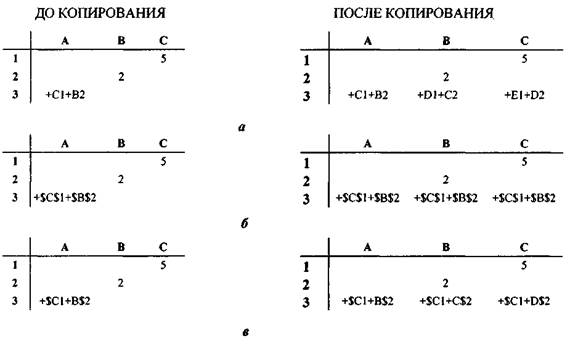
Автоматична зміна посилань відбувається не тільки при копіюванні суб'єкта (тобто формул, які містять посилання), але і при переміщенні об'єкта (тобто осередку, на яку є посилання в інших місцях).
переміщення формул
В електронній таблиці часто переміщують дані з одного осередку (діапазону комірок) в іншу задану осередок (блок осередків). Після переміщення даних вихідна осередок виявиться порожньою. Це головна відмінність переміщення від процесу копіювання, у якому копійований осередок зберігає свої дані. Переміщення формул також пов'язано з автоматичним підстроюванням входять до неї адрес операндів. При переміщенні формул, так само як при їх копіюванні, діє правило відносної орієнтації клітин. Тому після переміщення відносне розташування клітин, що містять переміщену формулу і вихідні дані (задані відносними адресами), зберігається таким же, як у формулі-оригіналі.
Приклад 14.13.На рис. 14.3а ми бачимо переміщення вмісту окремого осередку A3 в клітинку СЗ. У цьому випадку вміст вихідної осередки, які не змінюючись, переміщається в осередок призначення, а вихідна осередок залишається порожньою. Рис. 14.36 ілюструє випадок переміщення вмісту трьох осередківAl, A 2 і A3. При цьому осередку взаємопов'язані - вміст третьої осередку включає в себе вміст перших двох. Після переміщення ми бачимо, що в результаті автоматичного підстроювання посилань міститься в осередку A3 формула змінилася, щоб відобразити зміни у електронної таблиці зміни (тепер компоненти міститься в осередку СЗ суми знаходяться в інших комірках). Так само як і в попередньому випадку діапазон вихідних осередків після виконання операції переміщення спорожнів.
На рис. Н.Зв ми бачимо переміщення вмісту комірки A3 в клітинку СЗ, коли адреса яку переносять осередку входить в іншу формулу. Це випадок переміщення залежних осередків. Наприклад, є додаткова осередок В1, вміст якої залежить від вмісту переміщуваної клітинки A3. В даному випадку вміст переміщуваної клітинки не змінюється, але змінюється вміст залежної клітинки В1 (хоча вона не переміщається). Автоматичне налаштування адрес і в даному випадку відобразить зміни в електронній таблиці так, щоб результат формули, що міститься в комірці В1, не змінився.
Останній випадок, що не розглянутий на рис. 14.3, пов'язаний з можливістю використання абсолютних адрес. Неважко помітити, що використання абсолютних адрес при виконанні команди переміщення не має сенсу, оскільки над ними також виконується автоматичне підстроювання адрес для відображення змін, що відбуваються в таблиці.
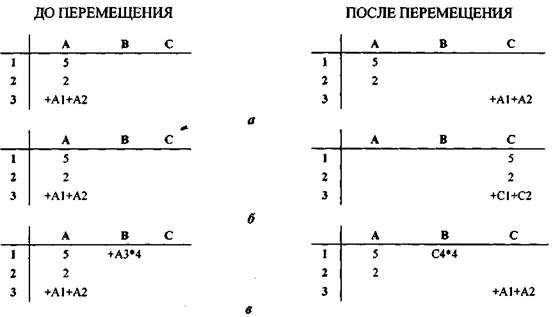
Рис. 14.3.Переміщення вмісту комірок: а- одного осередку; б- колонки; в- залежних осередків
В цілому команда переміщення є непростим командою, і вам слід добре подумати, перш ніж переміщати формули і функції, які містять посилання. При переміщенні символьних даних ніяких труднощів не виникає.
[Попередня лекція] [Зміст] [Наступна лекція]| Рекомендовані лекції | подробиці тут.
Що таке електронні таблиці
Основні поняття
Електронна таблиця - це набір осередків, що становлять таблицю. Усередині кожної клітинки може перебувати або текстова інформація, або числові або якісь інші дані (наприклад, дата або час), або формула.
В обчисленнях формули всередині осередку можуть брати участь дані або результати обчислення формул з інших осередків електронної таблиці. Тому, при зміні даних всередині будь-якої з осередків необхідно перераховувати всі формули, в обчисленні яких бере участь цей осередок.
Звичайно, осередок з формулою повинна зберігати два значення: саму формулу і результат її обчислення.
Де застосовуються електронні таблиці
Електронні таблиці застосовуються скрізь, де зустрічаються дані у вигляді таблиць і обчислення над даними, представленими в табличному вигляді.
Це можуть бути всілякі звіти, списки співробітників, товарів, розрахунки зарплат, податків, вартостей і тому подібне. У вигляді таблиць можна вести домашні витрати, успішність учнів, спостереження за погодою, котирування валют, словники іноземних слів і так далі, і так далі.
Реалізація електронних таблиць у вигляді програми Microsoft Excel
Однією з реалізацій електронних таблиць є програма Microsoft Excel. Файли Excel мають розширення "XLS". У термінології фірми Microsoft документи Excel називаються книгами.
Кожна книга Excel має кілька листів. Один лист книги Excel як раз і являє собою електронну таблицю, тобто, набір осередків.
Правда, осередки одного листа можуть використовувати для своїх обчислень дані з комірок на інших аркушах, і навіть дані з комірок, що знаходяться в інших книгах Excel. Але ми не будемо так глибоко вивчати Excel. Розглянемо лише основи організації даних у вигляді таблиць і найпростіші приклади обчислень.
осередки таблиці
Адреса комірки на аркуші
Слово "Excel" в перекладі з англійської означає "перевершує" або "найкращий". З іншого боку тут прихована гра слів, так як слово "cell" англійською означає "осередок".
Осередки нумеруються подібно шаховим клітинам. Зверху вниз рядки з осередками нумеруються цифрами. Рядків на аркуші більш 16000. А зліва направо стовпці осередків іменуються літерами латинського алфавіту. Стовпців осередків на аркуші більше 200. Для їх іменування вживаються спочатку поодинокі літери, а потім - комбінації з двох букв.
Адреса осередку складається з імені стовпця і номера рядка, на перетині яких знаходиться осередок.
Звичайно, на екрані завжди видно тільки невелика частина листа Excel. Але стовпець з номерами рядків, що знаходиться зліва від осередків, і рядок з назвами стовпців, розташована зверху від осередків, зазвичай видно завжди. Номери рядків і назви стовпців виконані у вигляді кнопок. Клацаючи по цих кнопок мишкою, зрячі виділяють рядки або стовпці цілком. А якщо навести мишку на смужку між цими кнопками, то можна регулювати висоту рядків і ширину стовпців. Ми ж будемо все це робити за допомогою команд з меню Excel.
Як пересуватися між осередками і всередині осередків
При запуску Excel, відразу після розгортання вікна програми, Джоз читає нам назву відкритої книги, ім'я поточного листа і адресу поточної осередки, яку виділяє курсор.
Ім'я книги відображається на верхньому рядку вікна Excel. Точно так же, як ім'я робочого файлу у вікні редакторів "Word" або "Блокнот".
Імена листів розташовані в нижній частині вікна Excel, відразу над статусної рядком. За формою це дуже нагадує вкладки діалогових вікон. Зрячі переміщаються між листами книги Excel, клацаючи мишкою по іменах листів. Ми ж застосовуємо для цього гарячі комбінації "Control + PageUp" і "Control + PageDown".
Номер рядка і ім'я стовпця комірки написані на кнопках, що обрамляють зліва і зверху поле з осередками.
Якщо Ви запустіть Excel, відкривши файл з розширенням "XLS", активними будуть той лист і та осередок, які були активні в момент закриття книги.
Якщо Ви запустіть Excel з Головного меню або з Робочого столу, то Excel відкриє Вам чистий документ під назвою "Книга 1", а курсор буде розташований на аркуші під назвою "Лист1" в осередку "A1".
Відразу після старту Excel курсор як би ширяє над осередками. При натисканні курсорних клавіш по екрану пересувається чорна рамочка. Межі осередків намальовані тонкими чорними лініями. А рамочка - це потовщена межа осередку. Це ще одна форма системного курсора. При переміщенні рамочки Джоз називає ім'я стовпця і номер рядка для кожного її нового положення.
Якщо поточна комірка порожня, можна відразу приступати до введення вмісту з клавіатури. Після введення першого ж символу ми потрапляємо всередину осередки. Завершується введення вмісту осередку натисканням "Enter". При цьому курсор зазвичай переходить на одну клітинку вниз. І ми знову отримуємо можливість переміщатися між осередками за допомогою стрілок і інших курсорних клавіш.
Якщо поточна комірка не порожня, то вводиться з клавіатури текст повністю замінить минуле вміст комірки. Це схоже на роботу з рядками редагування в діалогових вікнах.
Щоб отримати можливість редагувати комірку, потрібно натиснути "F2". Тоді ми потрапимо в середину комірки. І курсорні клавіші будуть переміщати нас вже між символами і рядками усередині осередку. Натискання "Enter" завершує процес редагування вмісту комірки і переводить курсор зазвичай на осередок знизу.
Всередині осередку все відбувається, як у текстовому редакторі. І курсор набуває таку ж форму. Тобто, стає вертикальної миготливої \u200b\u200bсмужкою.
Вміст комірки Excel
Осередок Excel може містити різноманітну інформацію. Ми для простоти розглянемо тільки 3 типи даних усередині осередку: числа, текст і формули.
При введенні десяткових чисел потрібно використовувати кому як роздільник цілої та дробової частини числа. Точка сприймається програмою Excel як ознака дати. Після числа можна ставити знак відсотків. Числа з відсотками можуть в подальшому брати участь в обчисленнях.
Осередок Excel може містити дуже багато тексту. Якщо текст в осередку розташований в один рядок, то зображення тексту осередку може перекривати на екрані все порожні клітинки праворуч. Якщо Ви хочете, щоб цього не відбувалося, потрібно видати команду "Автоподбор ширини". Ця команда розташована в меню "Формат", підменю "Стовпці". Ширина стовпчика досягне такого рівня, щоб тексти всередині осередків не виходили за їх межі. Таким чином створюються таблиці. Після формування шпальти таблиці потрібно скористатися командою "Автоподбор ширини".
Більш тонкі настройки проводяться в діалозі "Формат комірки".
Ознакою формули є знак рівності. За знаком рівності можуть слідувати звичайні арифметичні вирази над числами і вмістом інших осередків.
Наприклад, в осередках "A1", "A2", і "A3" ми зберігаємо числа. Тоді формула для обчислення їх суми може виглядати так: "\u003d A1 + A2 + A3". І записати цю формулу можна в будь-який осередок. Це не обов'язково повинна бути комірка "A4".
Адреса комірки у формулі обов'язково потрібно набирати латинськими буквами.
Якщо в обчисленнях формули бере участь інша осередок, що містить формулу, то в обчисленнях другого осередку не повинна брати участь перший осередок. Інакше станеться зациклення, про що Вам тут же повідомить Excel. Тобто, формули осередків не повинні посилатися один на одного по колу. Інакше кажучи, формули-діти не повинні посилатися на формули-батьків.
Якщо комірка містить формулу, то на екрані показується тільки результат обчислення цієї формули. Джоз прочитає нам цей результат, коли курсор перейде до осередку з формулою.
У верхній частині вікна Excel, нижче рядка меню, є так звана "рядок формул". Коли курсор виділяє осередок з формулою, в рядку формул показується текст формули, в той час як в самій клітинці відображається результат обчислення формули. Якщо в виділеної курсором осередку містяться просто дані, то вміст комірки на екрані і рядки формул буде однаковим.
Виділення, видалення і додавання осередків
Якщо Вам потрібно виділити частину рядка або частина стовпчика Excel, то робиться це так. Затисніть "Shift" і натискайте "Стрілку вправо" або "Стрілку вниз".
Якщо Вам потрібно виділити прямокутний масив осередків, то за допомогою "Shift" і стрілок зробіть спочатку горизонтальне виділення, а потім - вертикальне. Або навпаки. Після зміни напрямку виділення, осередки почнуть виділятися групами.
Виділену групу осередків можна, як зазвичай, копіювати, вирізати і вставляти в іншому місці. Можна також очистити вміст виділеного масиву осередків. Всі ці команди знаходяться як в меню "Правка", так і в контекстному меню.
Новими поняттями для нас будуть видалення і додавання осередків. З таким ми ще не стикалися в інших програмах.
Видалення осередків - це не очищення їх вмісту. Місце віддалених осередків повинні зайняти сусідні осередки. Тому після команди "Видалити" Excel відкриє діалог, в якому запитає Вас, якими осередками заповнювати порожнечу від видаляються осередків. Це можуть бути або осередки, розташовані праворуч від видаляються осередків, або осередки, розташовані знизу від видаляються осередків.
Додавання осередків відбувається схожим чином. Вам необхідно виділити стільки осередків, скільки Ви хочете додати. Видавши команду "Додати осередку", Ви потім будете повинні відповісти в діалозі додавання осередків, куди зрушувати осередки з місця додавання нових осередків. А зрушувати їх можна або направо, або вниз.
Оформлення документів Excel
У Excel, як і у Word, великі можливості щодо форматування тексту. Можна задавати Розмір шрифту, стиль, колір символів, вирівнювання тексту і багато іншого. Можна обрамляти зовні і розкреслюють створювані таблиці зсередини різними лініями. Можна робити прихованими окремі рядки і стовпці. На базі табличних даних Excel вміє малювати діаграми і графіки. І багато іншого.
Excel незамінний в діловодстві та бухгалтерії для створення накладних, рахунків, платіжних доручень та іншого.
Дуже зручно в Excel складати словники іноземних слів. Легкість пересування по стовпцях дає тут значну перевагу перед Word.
вбудовані функції
Використання функцій
Для полегшення математичних, статистичних, логічних і інших розрахунків Excel має кілька сотень заготовлених формул. Вони називаються вбудованими функціями.
Імена вбудованих функцій можна вставляти в формули. При цьому в дужках через крапку з комою перераховуються адреси осередків, над якими ця функція виробляє свої обчислення. Вбудовані функції часто мають російські імена, в той час як адреси осередків необхідно набирати латинськими буквами.
Наприклад, для обчислення суми даних з осередків "A1", "A2" і "A3" можна вставити в клітинку "C2" таку формулу: "\u003d сум (A1; A2; A3)".
діапазони осередків
Прямокутний масив осередків називається діапазоном. Діапазон позначається адресою лівої верхньої комірки і адресою правої нижньої комірки, які розділені між собою двокрапкою. У формули можна підставляти діапазони осередків, щоб не перераховувати всі вхідні в діапазон комірки.
Наприклад, формулу підсумовування трьох осередків можна переписати так: "\u003d сум (A1: A3)".
Набагато грамотніше і безпечніше застосовувати в формулах діапазони осередків. При видаленні осередків Excel перераховує всі діапазони, в які входили ці осередки. Ви можете це перевірити, видаливши осередок "A2" в наших прикладах. Формула, в якій перераховувалися осередку підсумовування, перестане працювати і буде видавати помилку. А формула, в якій підсумовувані осередки були задані у вигляді діапазону, буде правильно працювати і далі, тому що при видаленні осередку "A2" Excel скоректує діапазон, в який входила ця комірка.
Майстер вбудованих функцій
Щоб знайти потрібну нам вбудовану функцію Excel, необхідно увійти в меню "Вставка" і активувати пункт "Функція". Відкриється діалог під назвою "Майстер функцій".
У цьому діалозі два вікна-списку і кілька кнопок. Для зручності вбудовані функції розбиті за категоріями. У вікні під назвою "Категорія" знаходиться список категорій функцій. А у вікні з назвою "Функція" представлений в алфавітному порядку список функцій, виділеної категорії.
Нижче списку функцій дається дуже стисла довідка про виділеної функції. Але прочитати цю довідку можна тільки за допомогою JAWS-курсору. Якщо ж натиснути на кнопку допомоги, то відкриється нове діалогове вікно з докладною довідкою про виділеної функції Excel.
А натискання кнопки "ОК" активізує другий крок майстра функцій - введення вхідних параметрів або аргументів функції. Зазвичай тут потрібно перерахувати адреси осередків і діапазони, які беруть участь в обчисленнях даної функції. Після введення чергового аргументу потрібно натискати табуляцію. В кінці потрібно натиснути "Enter", щоб активізувати кнопку "Ок". У діалозі введення параметрів також присутній довідкова інформація, доступна тільки для JAWS-курсору.
Після задання вхідних параметрів вбудованої функції Excel сформує текст формули і помістить його в ту клітинку, де знаходився курсор при виклику майстра функцій.